티스토리 블로그를 운영하면 검색 노출을 높이기 위해 많은 고민과 시도를 하게 됩니다. 그 중에서도 구글 노출에 대한 열망이 높습니다. 그 기본이 되는 게 티스토리 플러그인에서 Google Search Console(이하 구글 서치콘솔)을 연결하는 것입니다. 사이트맵을 자동으로 제출할 수 있는 역할을 하는 구글 서치콘솔 플러그인 사용에 대해 알려드립니다.
1. 티스토리 블로그에 구글 서치콘솔 연결하는 이유
구글 서치콘솔 등록은 구글 노출을 희망하는 블로그 운영에서 가장 기본이 됩니다. 구글 검색에서 내 블로그 글이 노출되기 위해서는 구글 검색엔진에 해당 글의 URL이 등록이 되어야합니다. 구글 서치콘솔과의 연결은 이 작업이 자동으로 되게끔 해줍니다. 다만 구글에 등록되는데 걸리는 시간이나 순서는 랜덤합니다. 정해진 알고리즘이 있겠지만 실제 사용하는 입장에서는 법칙을 찾을 수가 없습니다.
2. 티스토리 블로그에서 플러그인으로 서치콘솔 연결방법
티스토리 블로그에서 구글 서치콘솔을 연결하는 방법은 매우 간단합니다. 아래의 순서로 진행을 하면 되고, 약 1분 정도 작업으로 마무리 할 수 있습니다.
1) 티스토리 관리 - 플러그인 - 구글 서치콘솔(Google Search Console)
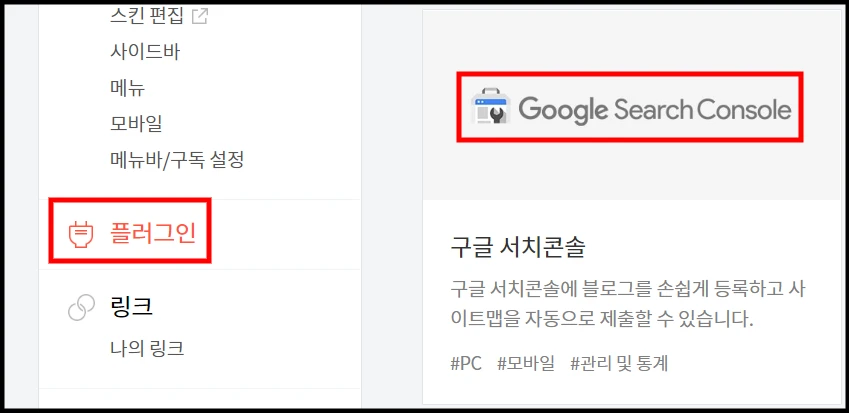
2) 계정 연결하기
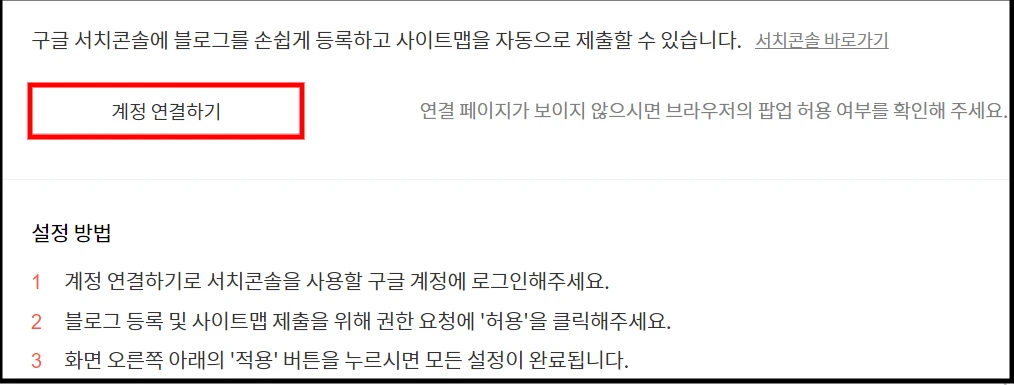
3) 모든 권한 승인(체크표시) - 계속 - 적용
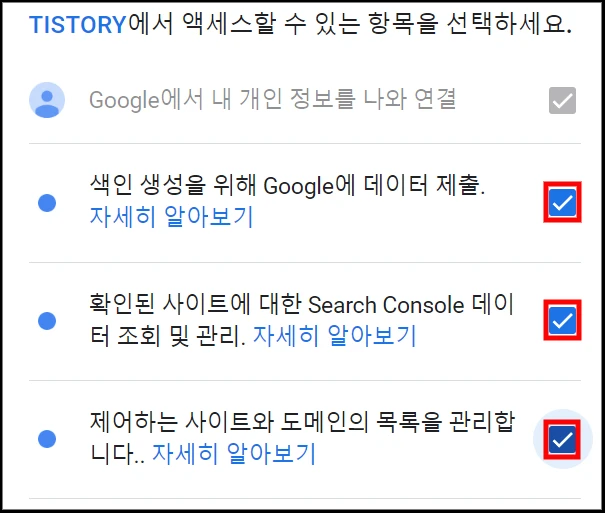
4) 사용중임을 확인
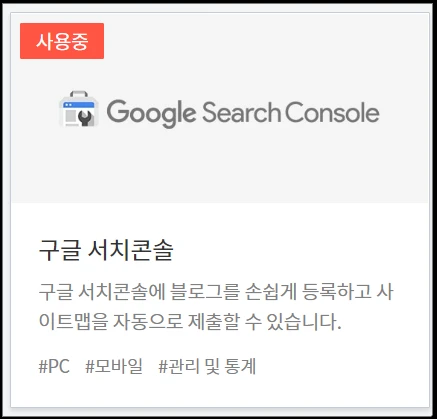
이상의 작업으로 플러그인을 활용한 티스토리 블로그와 구글 서치콘솔의 연결을 마쳤습니다. 티스토리 블로그를 운영하면 거의 매일 구글 서치콘솔에 접속을 하게되는데요. 서치콘솔의 활용법에 대해서도 다음 기회에 포스팅을 할 수 있도록 하겠습니다. 오늘의 포스팅이 도움이 되셨길 진심으로 바랍니다. 감사합니다.



